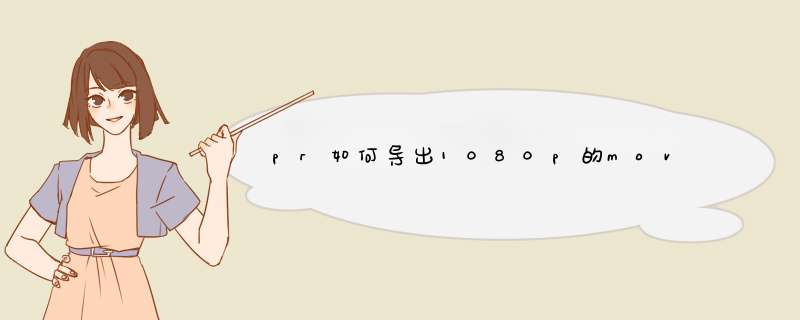
1、在“时间轴”面板或节目监视器中,选择序列。
2、选择“文件”>“导出”>“媒体”。Premiere Pro 即会打开“导出媒体”对话框。
3、选择所需的导出QuickTime格式。该格式导出后为mov
4、在下方将宽度和高度改为1080p,即1920和1080。然后单击“导出”。Adobe Media Encoder 会立即渲染和导出相应项目。
参考资料:
pr代理剪辑导出的时候不需要关掉代理按钮,导出的时候一定是用原素材导出的。
剪辑即将影片制作中所拍摄的大量素材,经过选择、取舍、分解与组接,最终完成一个连贯流畅、含义明确、主题鲜明并有艺术感染力的作品。剪辑既是影片制作工艺过程中一项必不可少的工作,也是影片艺术创作过程中所进行的最后一次再创作。
剪辑的本质就是通过主体动作的分解组合来完成蒙太奇形象的塑造。镜头剪辑是为了故事情节服务的,通过不同的剪辑方法来完善故事情节,传达故事内容,让观众了解故事梗概。对于一个完整的故事来说,画面剪辑与声音剪辑都是至关重要的,而相应的剪辑技巧和剪辑心理又是剪辑工作者在剪辑过程中所必须具备的能力。
视频剪辑:
好的影视作品不单单是故事情节好,还要从剪辑的角度来表现,只有剪辑得生动多彩,才能体现一部作品的优秀。剪辑是影片艺术创作的过程中的最后的一次再创作。视频剪辑就是组接一系列拍好的镜头,每个镜头必须经过剪裁,才能融合为一部影片。
当我们对影片进行剪辑的时候,要充分地考虑到编导的意图和影片的风格,遇到风格和内容相悖的时候,一定要尊重内容,不要出现跑题的现象。
在剪辑的过程中会遇到许多镜头都舍不得剪掉的情况,这时候就是考验创造者的时候了,再好的剪辑风格也要符合剧情的发展,要理清故事的发展情节,要取其精华,只有这样才能保证剪辑工作的顺利进行。
pr导出视频mp4方法是:
1、打开pr,在“项目”面板空白处右击鼠标,选择“导入”,将视频文件导入。
2、将视频拖到v1轨道中,对视频文件进行编辑。
3、导出文件,按i键设立入点,o键设立出点,快捷键ctrl+m打开导出文件窗口。
4、在导出窗口找到“格式”,点击后面的小三角,选择“h264”即mp4。
5、可进一步修改视频参数,如“帧速率、比特率”帧速率-修改每秒的帧数,比特率-比特率越高文件数据越大,越清晰。
6、修改文件“输出名称”位置,点击“输出名称”,修改名字和文件保存位置,点击导出即可。
在PR视频项目中,点击“文件”,点击“导出”-“媒体”。在导出设置中,格式选择“H264”,预设选择“匹配源-高比特率”。找到视频选项,取消方框内的打勾,修改视频的高度和宽度。在视频选项内,也可以修改帧速率。修改完成后,点击导出视频,即为MP4格式。
工具/原料:
机械革命S3 Pro
Windows10
prcc2018
1、在PR视频项目中,点击“文件”。
2、点击“导出”-“媒体”。
3、在导出设置中,格式选择“H264”。
4、预设选择“匹配源-高比特率”。
5、找到视频选项,取消方框内的打勾,修改视频的高度和宽度。
6、在视频选项内,也可以修改帧速率。
7、修改完成后,点击导出视频,即为MP4格式。
工具/原料:
联想天逸510s、Windows10、Premiere Pro2019。
1、点击文件
打开pr软件,在界面最上方的菜单栏中,点击界面左上角的文件按钮。
2、导出媒体
在文件选项的下拉菜单中,点击导出,在导出的展开面板中,点击媒体。
3、点击导出
在媒体界面中,设置好需要导出的视频参数,点击导出按钮即可。
1、在premiere软件中打开要导出的视频文件,点击左上角的“文件”选项;
2、在列表中点击导出,选择媒体;
3、选择导出的视频需要的格式;
4、点击视频选项进行设置;
5、点击帧速率,在d出的选择窗中选择合适的帧速率;
6、设置比特率,直接拖动滑杆进行调节。比特率越高,视频清晰度越好,但相应的文件占用内存
也就越大,根据需要选择合适的比特率;
7、设置完参数后,点击导出,等待导出完成即可。
pr哪个版本 *** 作都基本一样,这里以CS4来示范
1pr素材弄好后点击文件--导出--媒体。
2在d出框可以选择AVI模式,为了尽量导出占用空间小的视频,可以导出H264,也就是MP4格式。
3点击开始列队,等待视频渲染出来即可。
欢迎分享,转载请注明来源:内存溢出

 微信扫一扫
微信扫一扫
 支付宝扫一扫
支付宝扫一扫
评论列表(0条)